Para acessar os clientes clique em Todas as Funções > Cadastros > Clientes
A partir do cadastro de clientes é possível criar um novo cliente, editar dados de clientes já existentes, excluir clientes, criar tarefas vinculadas aos clientes, criar oportunidade de negócio no CRM para este cliente, ou ainda visualizar as interações entre a empresa e o cliente.
Como cadastrar um novo cliente? #
Clique aqui para ler o artigo de como cadastrar um novo cliente
Como editar o cadastro de clientes? #
Para atualizar os dados cadastrais de clientes, encontre o cliente desejado na lista e clique no botão de edição:
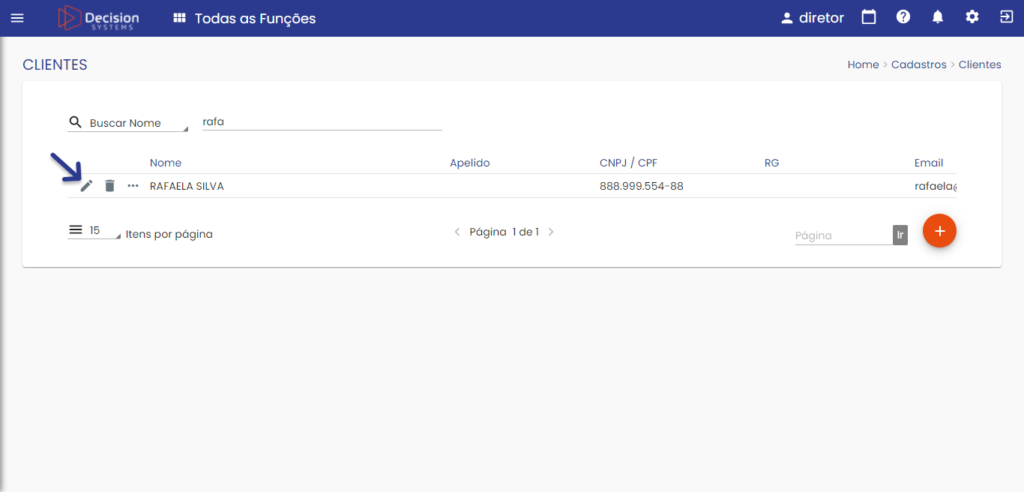
Após editar os dados, clique no botão SALVAR para gravar as suas alterações.
Como excluir o cadastro de clientes? #
Para excluir o cadastro de um cliente você deve clicar na lixeira, ao lado do botão de edição! Após, confirme a exclusão.
Atenção: a exclusão do cadastro será permanente, ou seja, uma vez que ele é excluído não é possível voltar atrás dos dados do cliente e recadastrar!
Se você tentar excluir algum cliente que possua vínculo com vendas, o sistema não permitirá! Isto ocorre para que exista uma integridade referencial no sistema.
Então, caso você queira excluir clientes que possuam estes vínculos, a alternativa será inativá-los. Para isso, edite o cadastro do cliente e altere o Status de Ativo para Inativo:
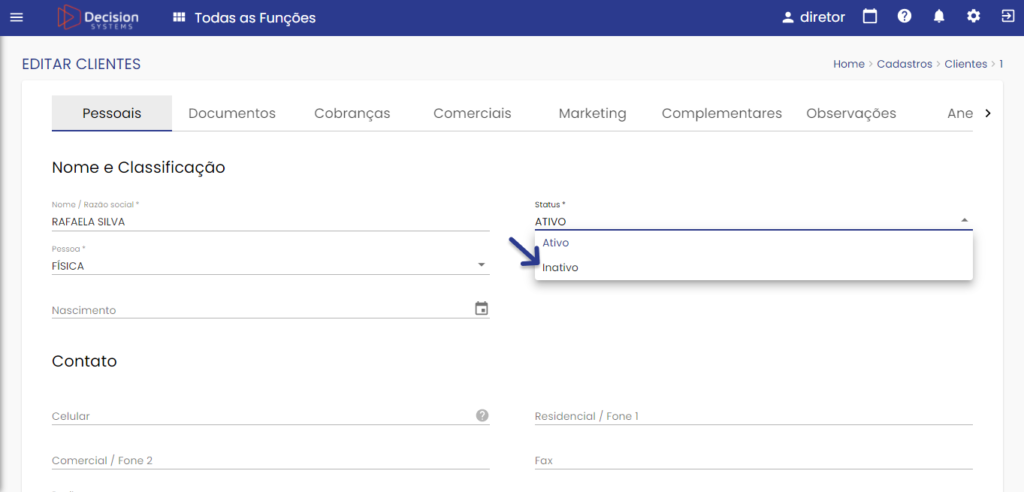
Demais ações no cadastro de clientes: #
A partir do cadastro de Clientes também é possível criar uma oportunidade no CRM vinculada ao cliente! Para isso, clique no botão de “Demais Funções” > Criar Oportunidade
Além disso, também é possível criar tarefas independentes vinculadas ao cliente, como lembrete de envio de e-mail de aniversário, ligação de acompanhamento, ou qualquer interação que você realize com o cliente e deva ser registrada. Para isso, clique no botão de “Demais Funções” > Criar Tarefa
Outra funcionalidade muito interessante é a Timeline do Cliente, onde você visualiza rapidamente todas as interações que foram realizadas com o cliente em ordem cronológica! Relembre as últimas vendas, oportunidades no CRM e tarefas realizadas. Este recurso é muito útil quando é retomado contato com um cliente e você precisa rever rapidamente o histórico dele com a empresa.
Para isso, clique no botão de “Demais Funções” > Timeline
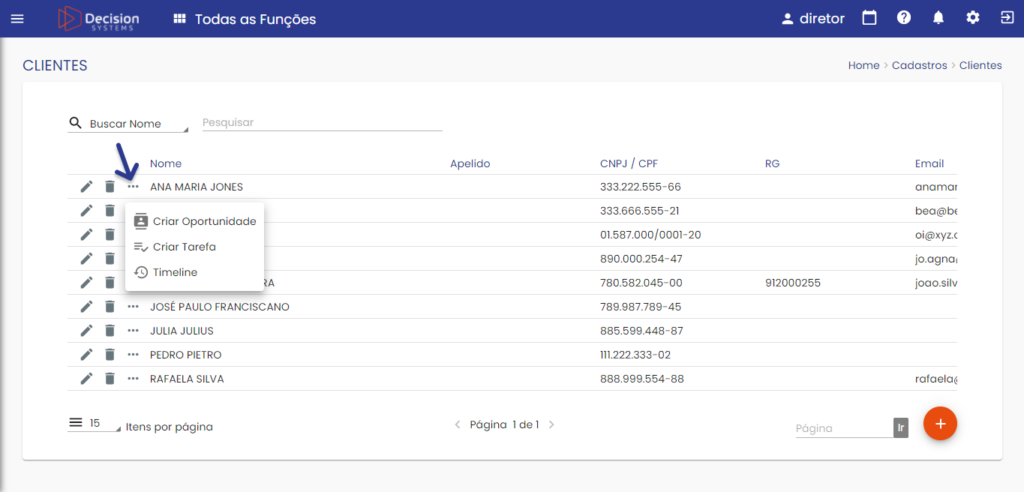
Alterar dados para emissão de nota: #
Ao selecionar um ou mais clientes, é possível fazer a alteração em lote dos dados de endereço com base no CPNJ que constar no cadastro (no caso de pessoa jurídica).
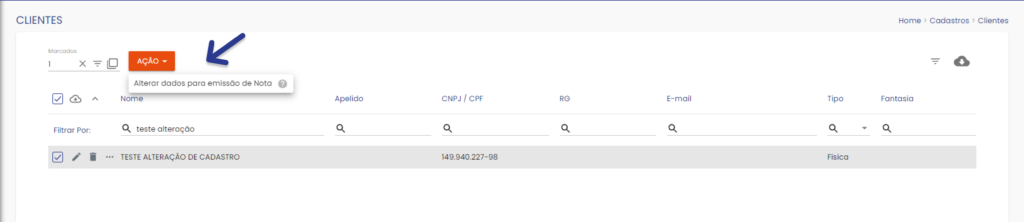
Após clicar na ação será preciso informar se deseja sobrescrever todos os campos relacionados ao endereço no cadastro ou se deseja somente completar os campos que estiverem faltando e manter os já informados.

Ao clicar em “APLICAR ALTERAÇÕES”, uma modal de progresso irá aparecer, exibindo o status da alteração e uma mensagem de sucesso ou motivo de erro.

Feito isto, os dados de endereço terão sido alterados com sucesso no cadastro de cliente.

